
(2014/01/15)
前回サラッと書いた内容なのですが、Surfaceを複数選択する場合の操作についてもう少し詳しく知りたいというお問い合わせをいただいたので、補足として書いておこうと思います。
今回紹介する内容はVideoMapperの、というよりもコンピュータの基本的な操作というか、例えばフォルダの中にある大量の画像や映像、ソングファイルを選択する時などにもほとんど同じ操作なので、知らなかったという人は覚えておいて損はないと思います。
フォルダなどの操作の場合は今回の内容の「Surface」の部分を「ファイル」と置き換えてお読みください。
まず前回のおさらいから。
shiftキーを併用して複数のSurfaceを選択する場合の操作です。
- 初めにひとつSurfaceを選択します
- shiftキーを押しながら選択したい最後のSurfaceを選択します
- あいだにあるすべてのSurfaceが選択されます
図で表すとこうなります。
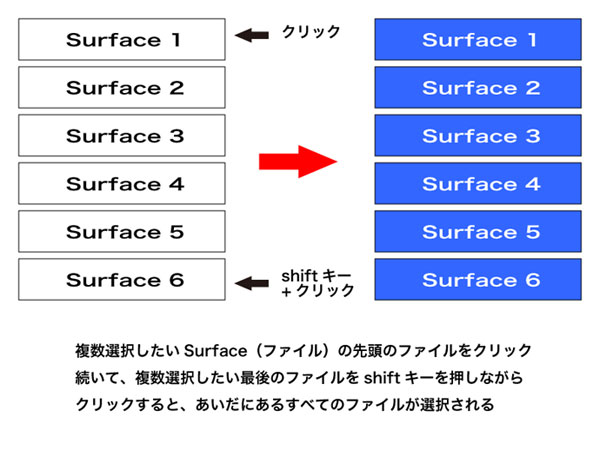
平たく言うと、最初にクリックしたSurfaceと、次にShiftキーを押しながらクリックしたSurfaceのあいだにあるSurfaceを全部選択するということですね。
なので、例えば複数あるSurfaceの途中のSurfaceをクリックしてから、最後のSurfaceをshift+クリックすると、部分的に複数選択することになります。
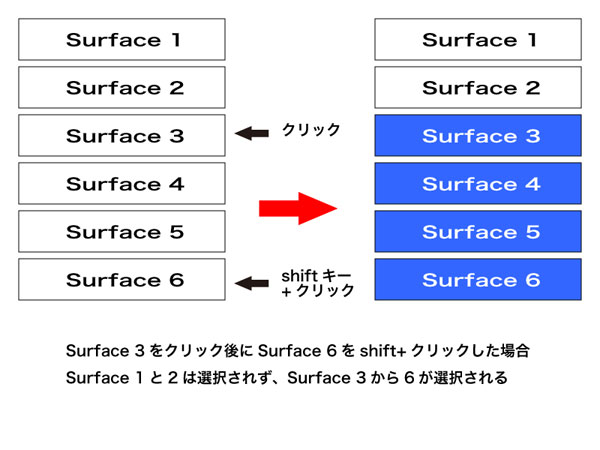
shift+クリックでSurfaceを選択する場合、command+クリック(windowsの場合はcontrol+クリック)も合わせて使用すると効果的です。
command+クリックは、commandを押しながら選択したSurfaceを選択または解除します。

選択されているsurfaceをcommand+クリックすれば選択を解除しますし、逆に何も選択されていない状態からcommand+クリックで任意のSurfaceのみを選択していくことができます。
例えばSurfaceが30個あるとして、Surface 18と21以外を選択したいというような場合は以下のような操作になります。
- Surface 30をクリックする
- Surface 1をshift+クリックする
- Surface 18と21をcommand+クリックする
全体を選択してからcommand+クリックでいくつかのSurfaceを除外するというような操作の場合は、キーボードショートカットの「command+A(windowsの場合はcontrol+A)」で全選択してからcommand+クリックでも素早く選択できますね。
今回はほぼVideoMapperと関係ない内容になってしまいましたが、活用していただけると嬉しいです。
それではまた次回!
- 次回記事:
Surfaceを複雑な画像の形で切り抜く

